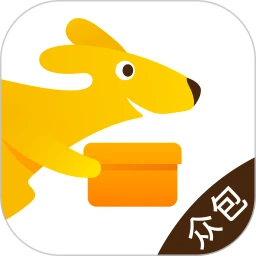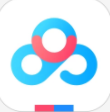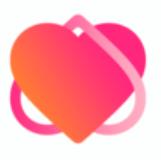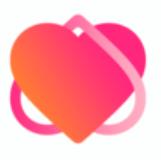钉钉怎么设置视频镜像 钉钉设置视频镜像教程
来源:网络 | 更新时间:2023-12-10
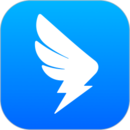
钉钉官方免费
- 类型:通信社交
- 大小:400.03M
- 语言:简体中文
- 评分:
查看
钉钉怎么设置视频镜像?钉钉这款软件的操作方式还算是简单的,里面的很多用处都是帮助用户更好的在公司里进行相关的活动操作,比如说请假和打卡的,当然它也不是局限于此,还可以去开启一些线上会议,这样能够非常方便的学习一些知识,而最近大家最近大家讨论比较多的是视频镜像问题,这是大家都会碰到的,那么小伙伴们知道在钉钉中是怎么设置视频镜像吗?今天小编就来给大家详细的介绍一下钉钉设置视频镜像的教程,感兴趣的话就一起来了解下吧!
钉钉设置视频镜像教程
1、首先进入钉钉会议里面,点击界面下方的更多选项。
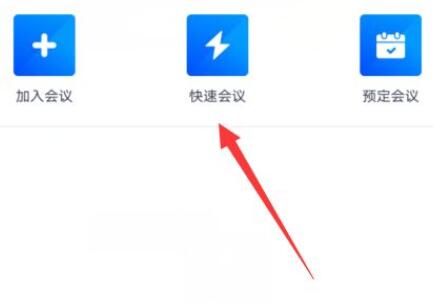
2、弹出的界面点击设置选项。
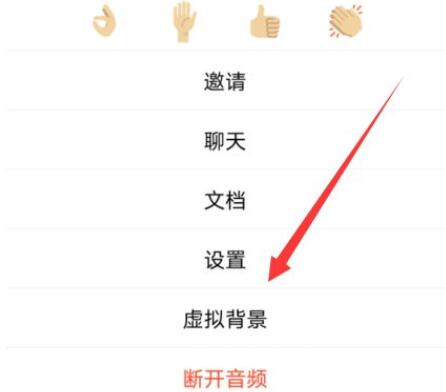
3、然后在设置界面找到视频镜像效果。
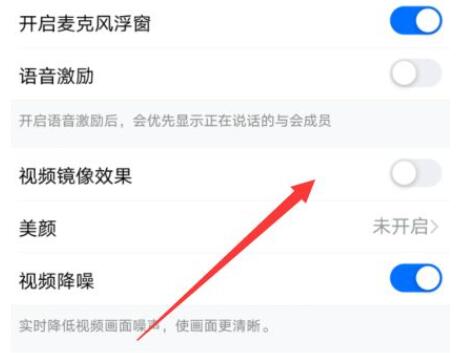
4、点击进行设置即可。
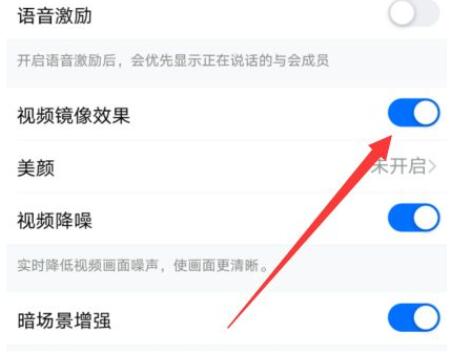
以上就是关于钉钉怎么设置视频镜像的全部内容了,希望对大家有所帮助。